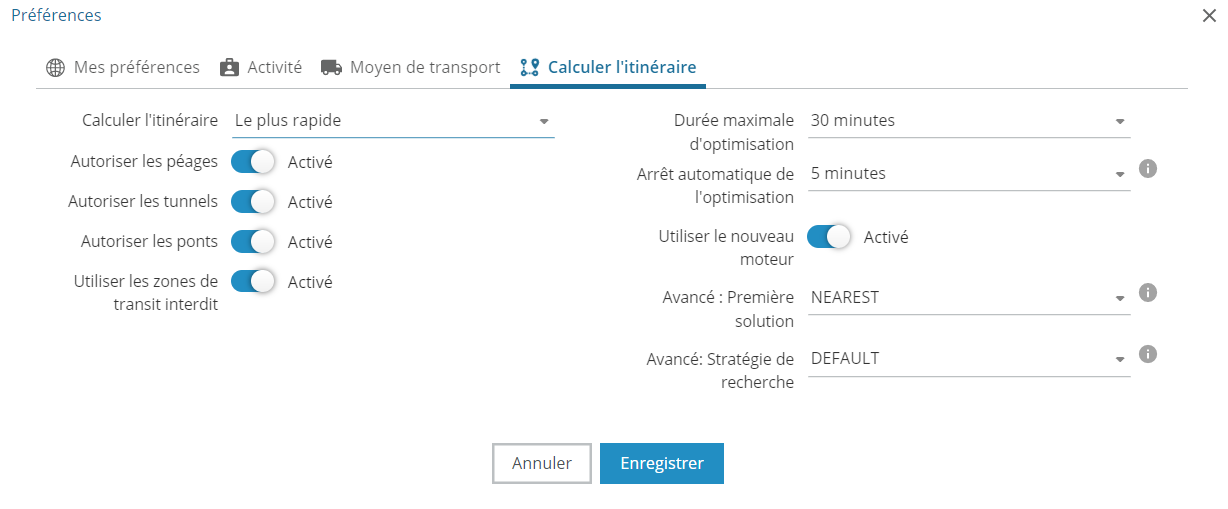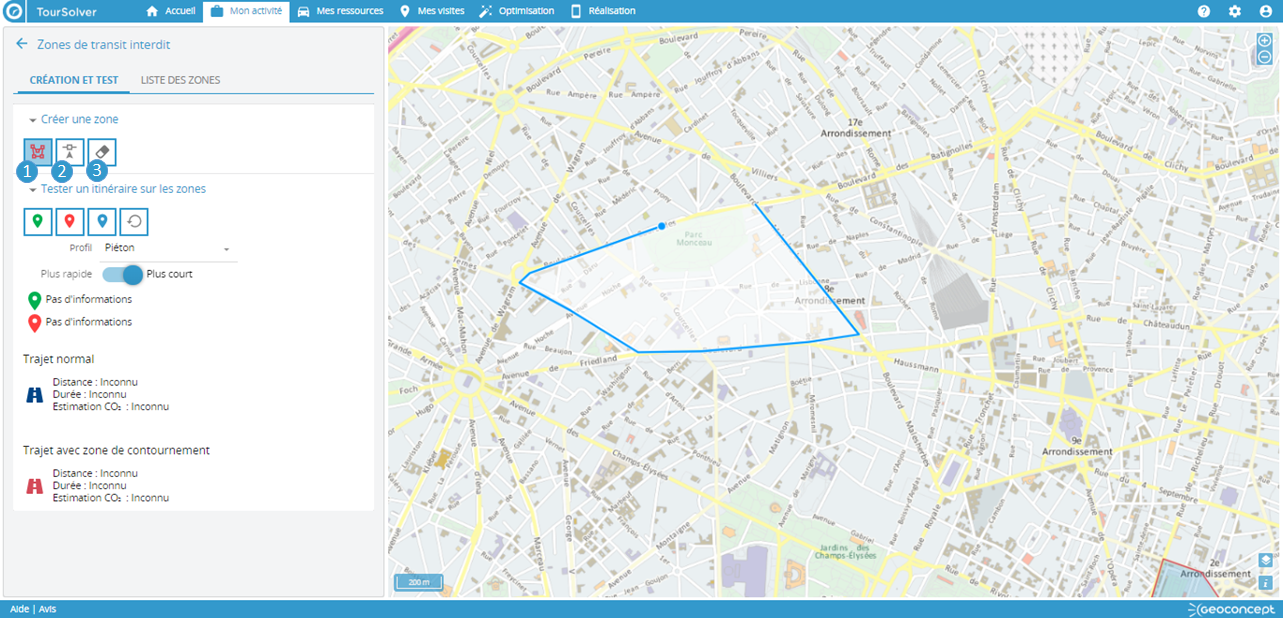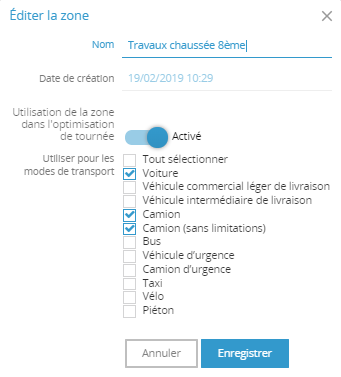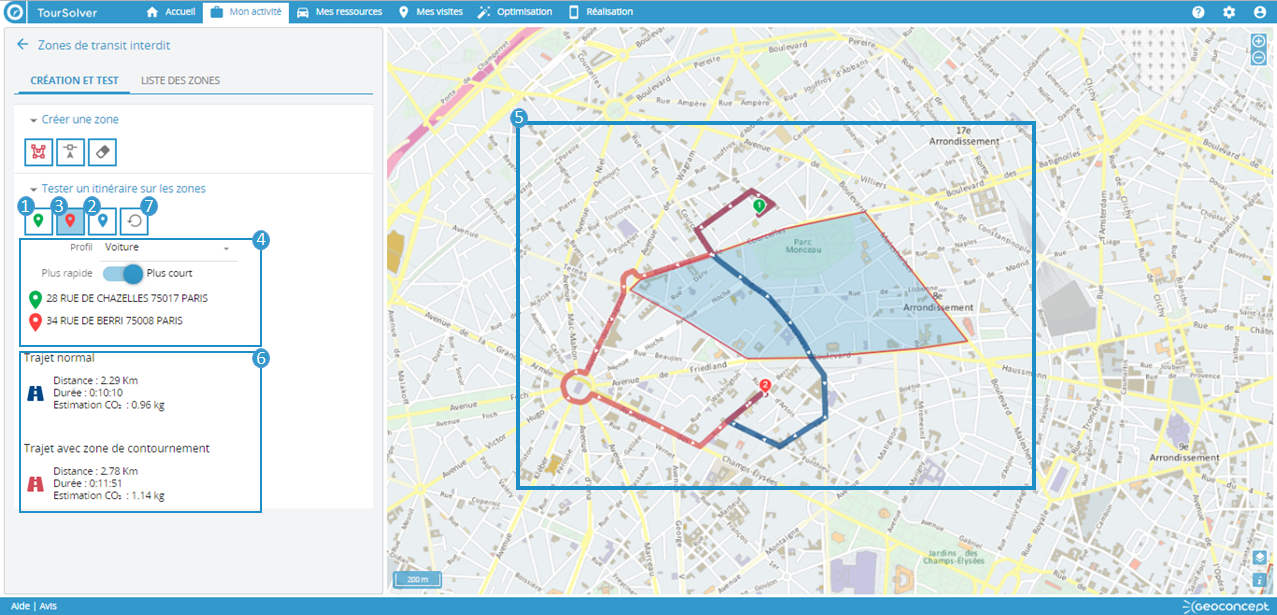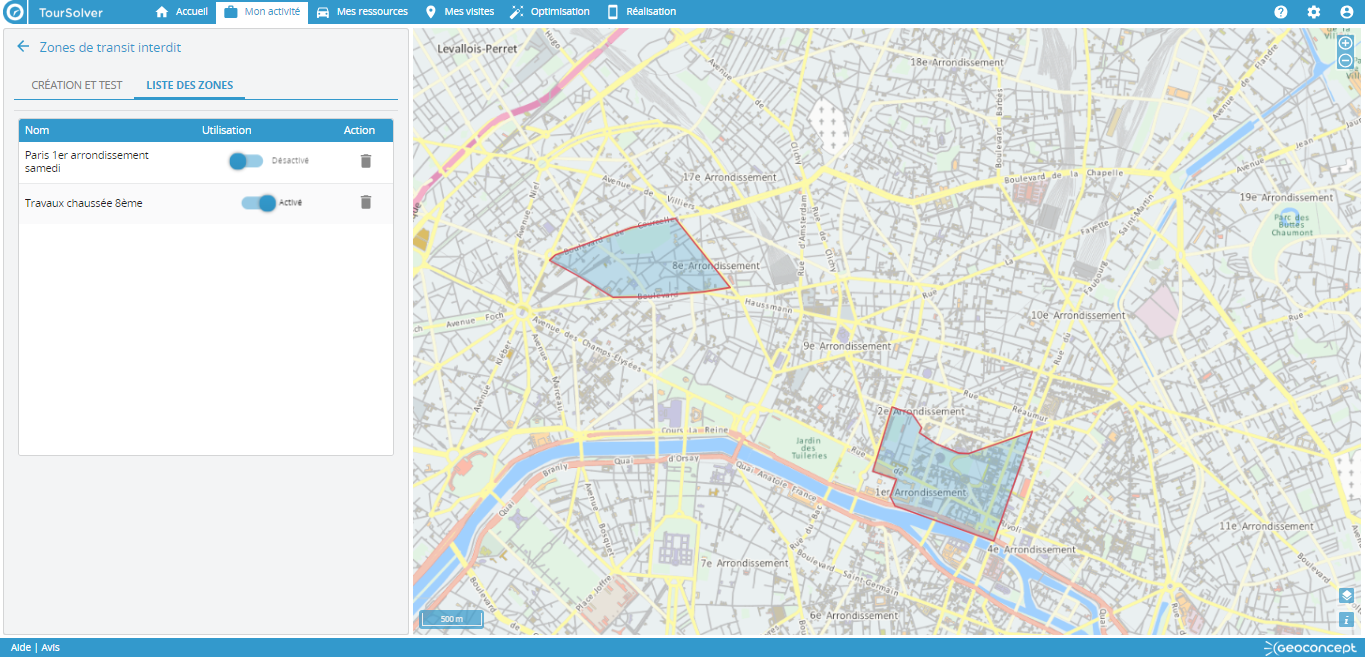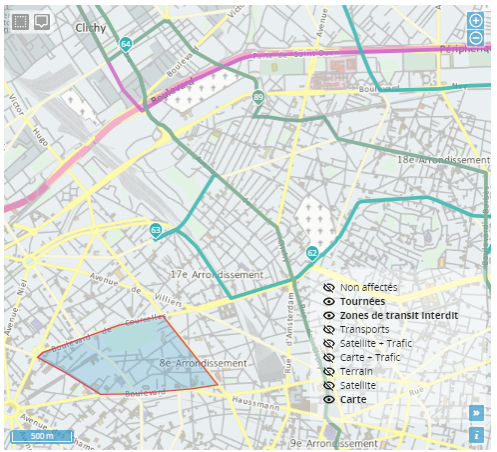Gestion des zones de transit interdit
Gestion des zones de transit interdit
Principes
L'ajout de zones de transit interdit* permet de gérer les spécificités d'accessibilités de certaines zones géographiques (marchés les samedis, travaux de voiries...) et de créer des itinéraires alternatifs qui répondent à la réalité du terrain.

 * Disponible en version PREMIUM de TourSolver. Contactez GEOCONCEPT SAS ou votre revendeur habituel pour plus d'informations
* Disponible en version PREMIUM de TourSolver. Contactez GEOCONCEPT SAS ou votre revendeur habituel pour plus d'informations
Utilisation
Activer les zones de transit interdit
L'activation des zones de transit interdit se configure depuis l'option Mes Préférences -> Calculer l'itinéraire
Pour utiliser les zones de transit, il faut activer l'option Utiliser les zones de transit interdit.
Le bouton Configuration 
Gérer les zones de transit interdit
Création des zones
-
Dans l'onglet Création et test, sélectionner le bouton
et dessiner la zone de transit interdit sur la carte en cliquant pour définir ses contours. Une fois la zone complète, double-cliquer pour valider sa création.
A la création de la zone, une fenêtre s'ouvre pour nommer la zone de transit et pour spécifier les modes de transports auxquels elle est interdite. En effet, un rétrécissement de la chaussée n'affectera pas de la même façon un piéton ou un camion semi-remorque de 33 tonnes.
-
Modifier le dessin d'une zone de transit interdit : cliquer sur l'icône de modification
puis sélectionner dans la carte la zone à modifier. Les points qui constituent son enveloppe peuvent être déplacés.
-
Supprimer une zone de transit : cliquer sur l'icône de suppression
puis sélectionner dans la carte la zone à supprimer et valider.
Tester un itinéraire sur les zones
Lorsqu'une zone de transit interdit est définie, il est possible de simuler un itinéraire de contournement pour évaluer l'impact sur le trajet et le comportement du logiciel. Pour créer un itinéraire illustrant le bon fonctionnement de la zone de transit interdit, plusieurs outils sont disponibles :
-
Cliquer sur l'icône
et définir un point de départ manuellement en cliquant dans la carte
-
Cliquer sur l'icône
pour définir une ou plusieurs étapes dans l'itinéraire simulé
-
Cliquer sur l'icône
pour définir un point d'arrivée manuellement en cliquant dans la carte
-
Choisissez le profil de véhicule utilisé pour aller du point de départ au point d'arrivée, en passant par les étapes si il y en a. Vous pouvez privilégier le parcours le plus rapide (le moins de temps) ou le plus court (le moins de km). Les adresses des points de passage sont spécifiées sous le type de parcours. Ex : du 28 rue de Chazelles 75017 Paris au 34 rue de Berri, 75008 Paris
-
La carte affiche l'itinéraire traditionnel (sans contournement) en bleu, et y superpose l'itinéraire de substitution (avec prise en compte de la zone de transit interdit) en rouge
-
Les comparatifs en termes de distance, durée, et rejets de CO² entre les deux itinéraires sont affichés dans la fenêtre de gauche de l'interface
-
Cliquer sur l'icône
pour effacer l'itinéraire de test de la carte
Liste des zones et utilisation
L'onglet Liste des zones permet à l'utilisateur de visualiser l'ensemble des zones créées, de les renommer, de les activer ou désactiver (pour gérer les saisonnalités ou marchés uniquement les mercredis par exemple) ou bien encore de les supprimer définitivement (fin des travaux de voirie).
 L'utilisation ou non des zones de transit interdit peut être sur-définie lors du lancement de l'optimisation de tournées. Seules les zones dont l'utilisation est activée dans la Liste des zones seront prises en compte. Les zones de transit interdit pourront s'afficher sur la carte de résultat de l'Optimisation pour une meilleure compréhension des itinéraires proposés.
L'utilisation ou non des zones de transit interdit peut être sur-définie lors du lancement de l'optimisation de tournées. Seules les zones dont l'utilisation est activée dans la Liste des zones seront prises en compte. Les zones de transit interdit pourront s'afficher sur la carte de résultat de l'Optimisation pour une meilleure compréhension des itinéraires proposés.
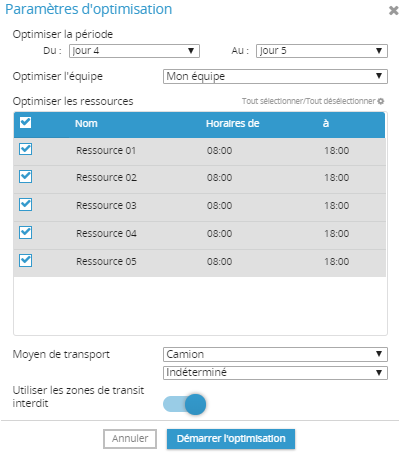
Bonne utilisation !